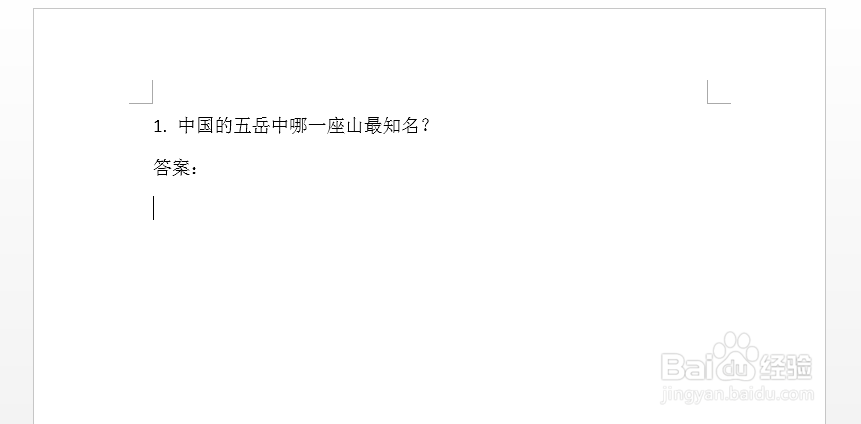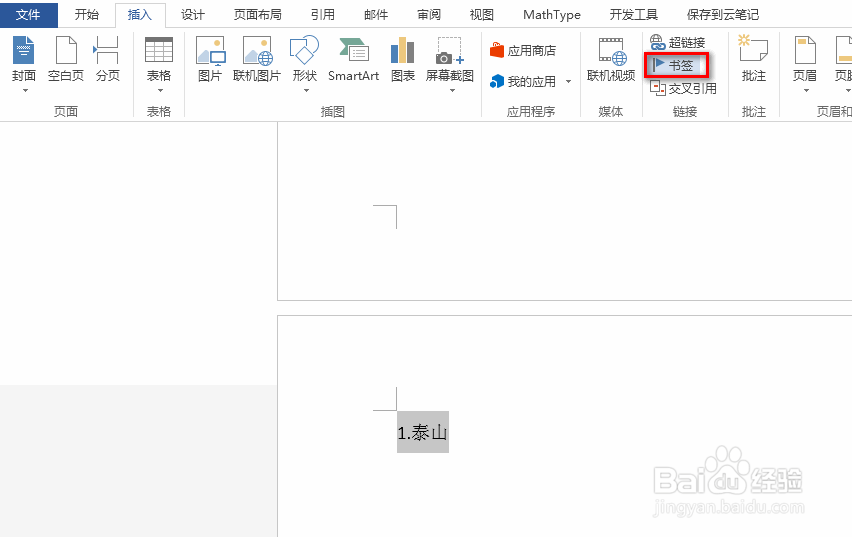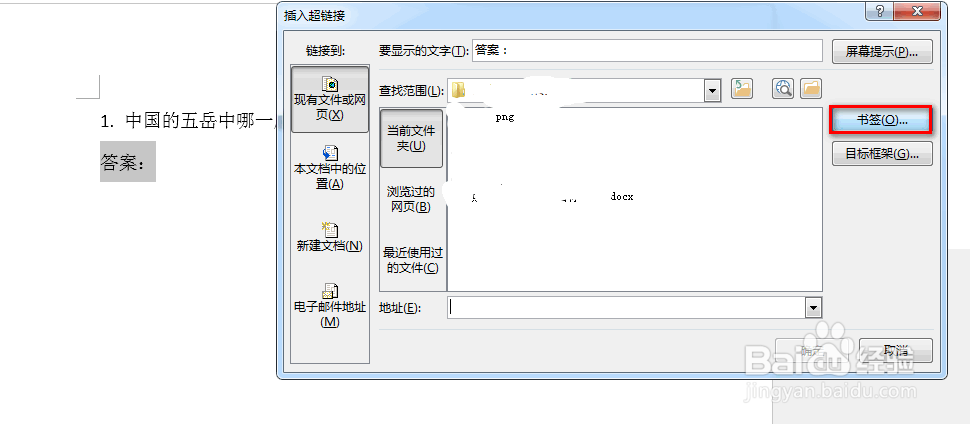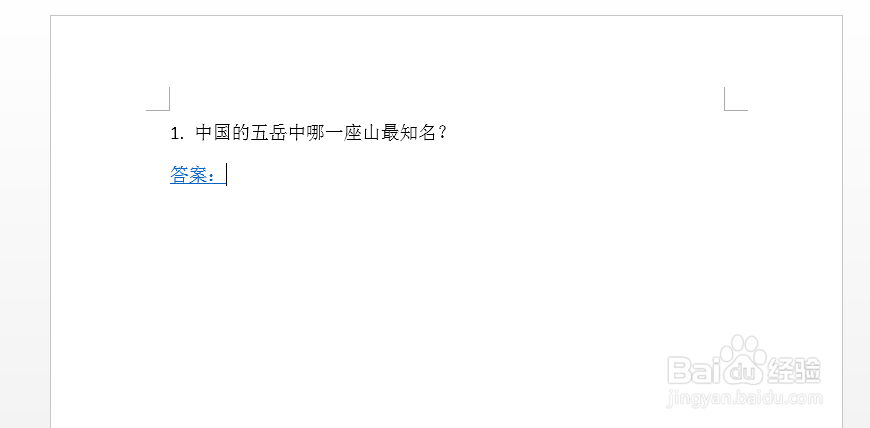word怎么点击文字跳转到目标内容
1、如图为一个文档示例,其中,需要通过点击问题,实现到达真正的答案处。
2、首先,选中答案内容,并点击“插入”选项卡下的“书签”,具体如图所示:
3、在弹出的对话框中,输入相应的书签名称“第一题答案”,并点击“添加”按钮,具体如图所示:
4、接着,选中问题需要的答案处,并点击“插入”选项卡下的“超链接”,具体如图所示:
5、在弹出的对话框中,点击“书签”,并在弹出的对话框中,点击“第一题答案”,具体如图所示:
6、最后按下Ctrl键,再点击问题处,就能跳转到答案内容处,具体如图所示:
声明:本网站引用、摘录或转载内容仅供网站访问者交流或参考,不代表本站立场,如存在版权或非法内容,请联系站长删除,联系邮箱:site.kefu@qq.com。
阅读量:44
阅读量:58
阅读量:37
阅读量:45
阅读量:59